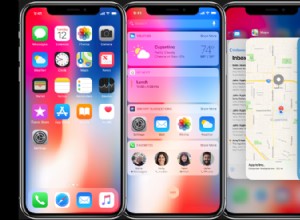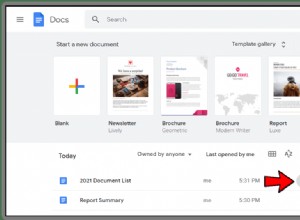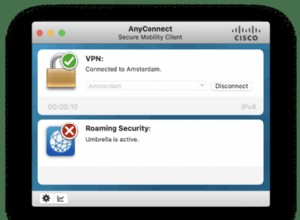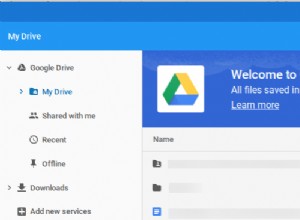في عصر نتلقى فيه الرسائل ورسائل البريد الإلكتروني باستمرار على هواتفنا ، يمكن أن يكون الحصول على كل ذلك مهارة مفيدة. عندما تحتاج إلى العثور على بريد إلكتروني من شهر مضى ، يمكن أن يكون الأمر مضيعة للوقت ومحبطاً لتصفح جميع رسائل البريد الإلكتروني الخاصة بك. لحسن الحظ ، يحتوي Gmail على بعض الحيل التي يمكنك استخدامها للعثور على البريد الإلكتروني الذي تبحث عنه بشكل أسرع. فيما يلي بعض أسرع الطرق لفرز رسائل البريد الإلكتروني الخاصة بك.

كيفية الطلب عن طريق المرسل في Gmail على جهاز iPhone
إذا لم يكن لديك الوقت للعودة إلى المنزل والجلوس أمام جهاز الكمبيوتر الخاص بك وفرز رسائلك الإلكترونية ، فيمكنك دائمًا القيام بذلك على جهاز iPhone الموثوق به. يحتوي كل هاتف ذكي على تطبيق Gmail يعمل بشكل مشابه لـ Gmail على متصفحك. لطلب رسائل البريد الإلكتروني على iPhone بواسطة من أرسلها ، عليك اتباع الخطوات التالية:
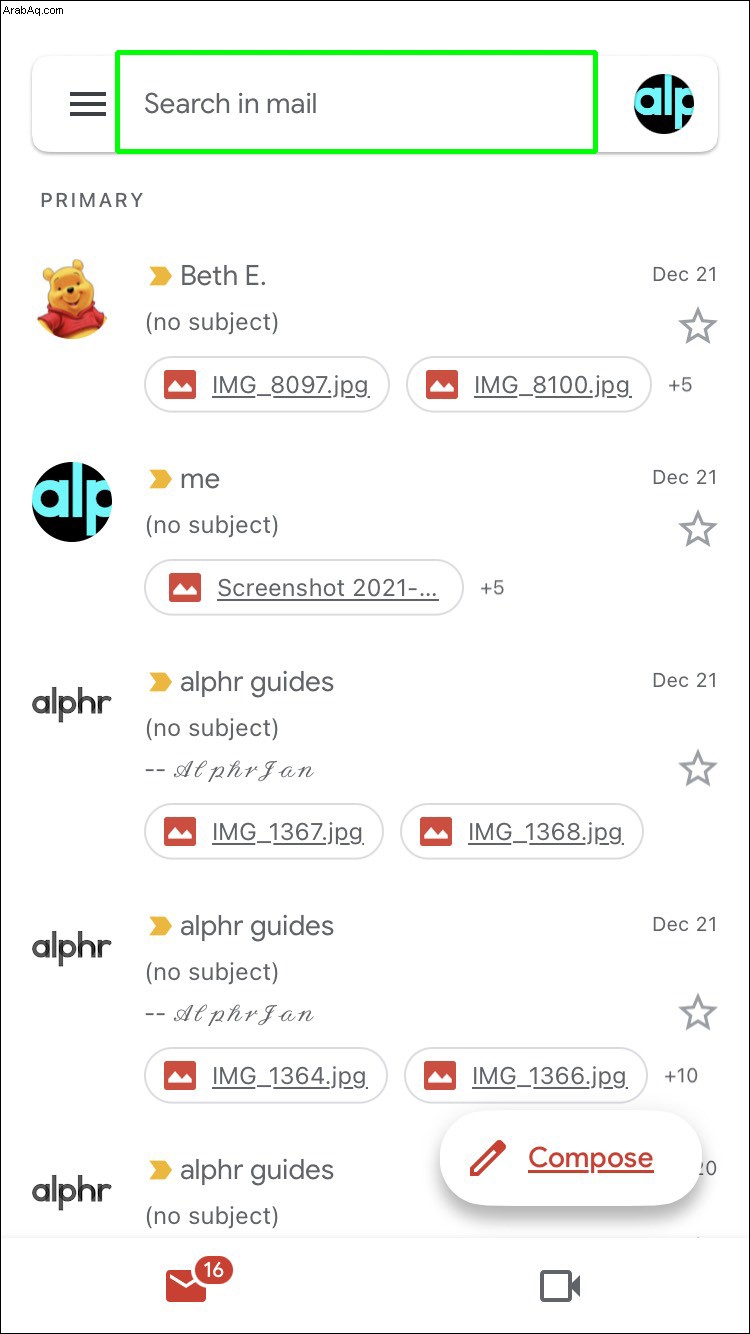
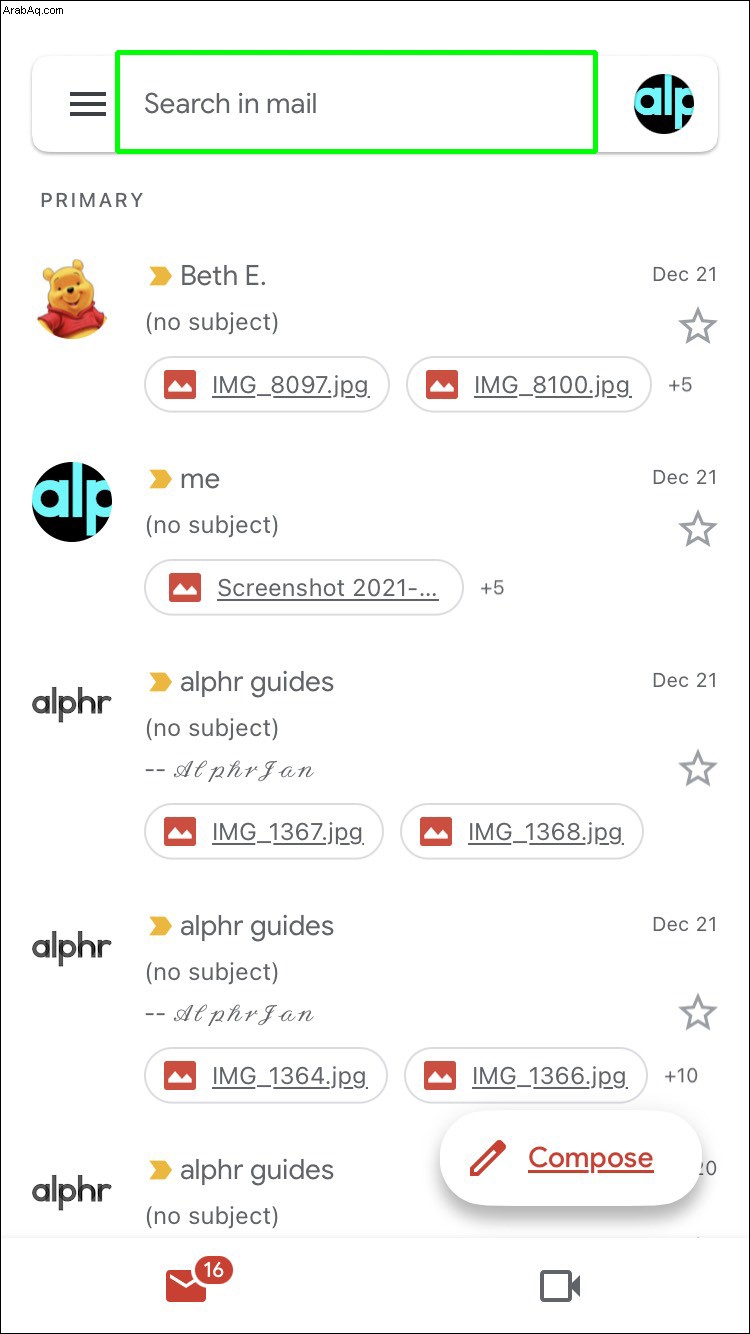
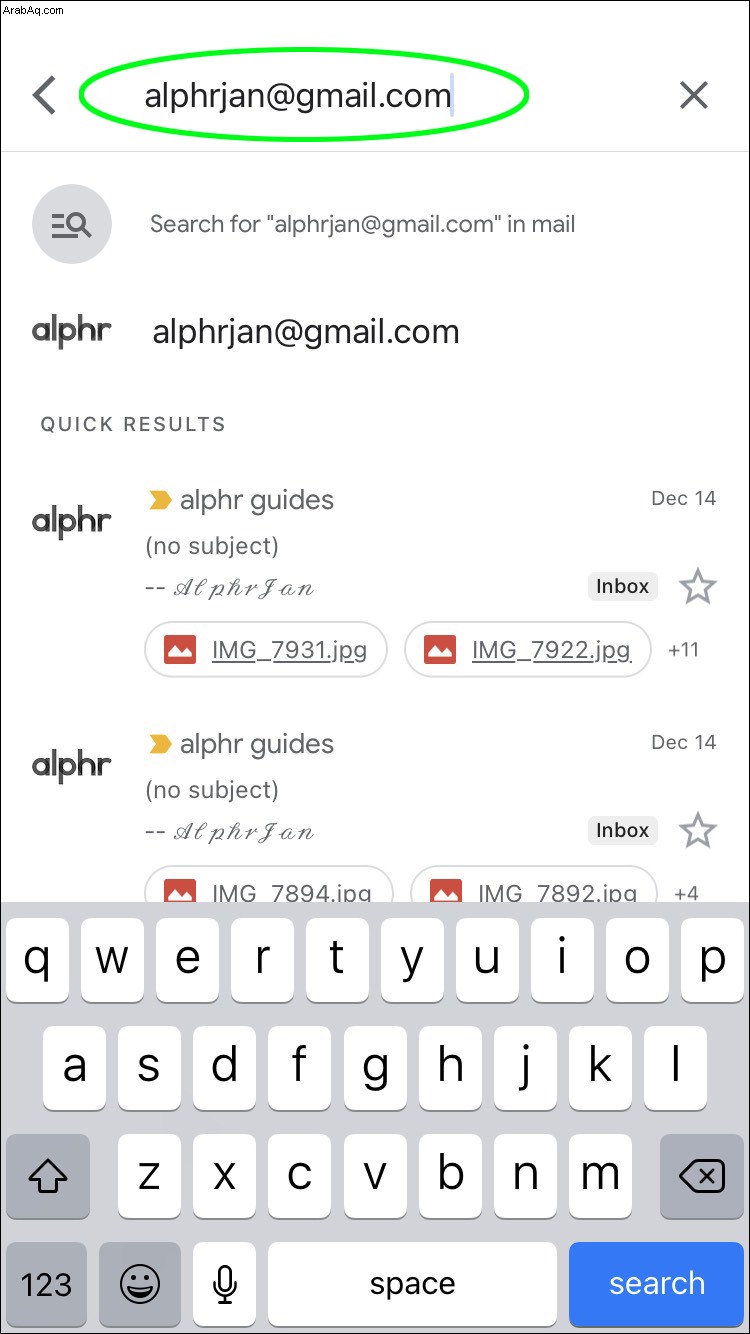
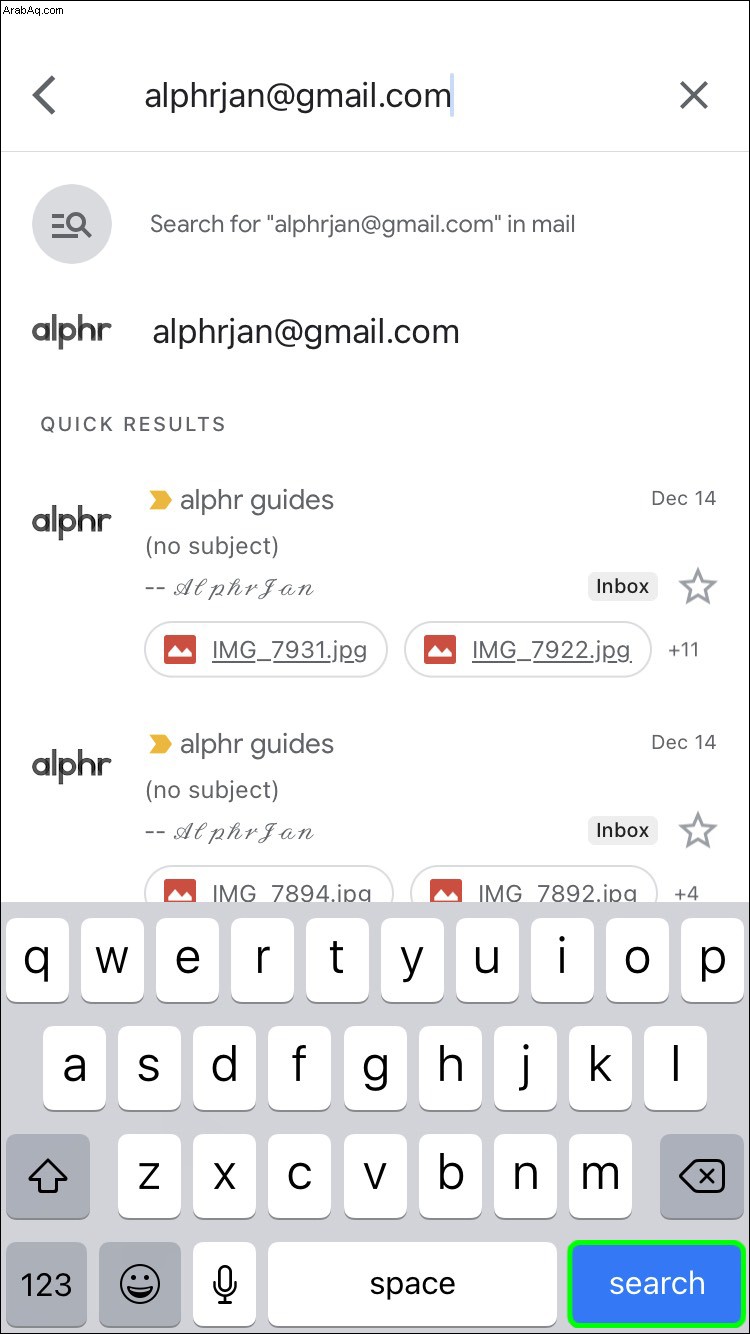
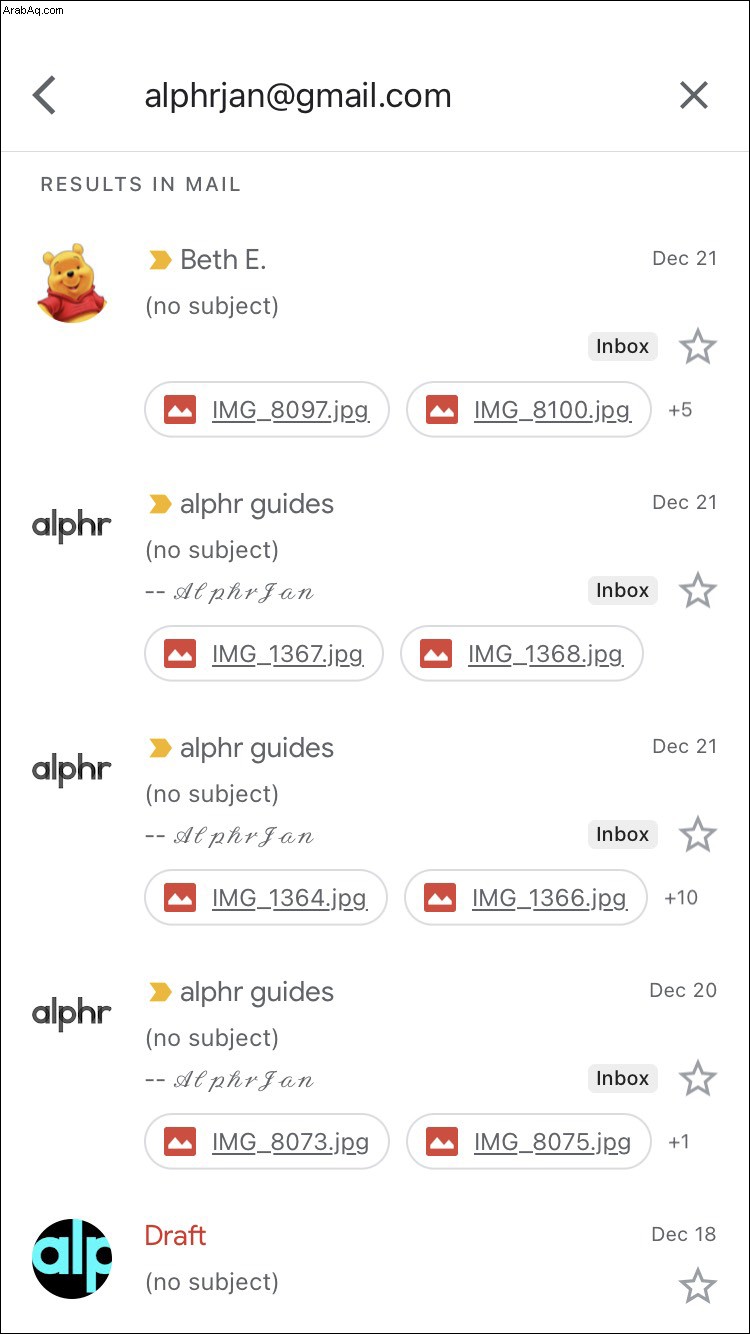
من المهم ملاحظة أن تطبيق iOS Gmail لا يسمح لك بتصفية الرسائل الإلكترونية بشكل أكبر. لذلك ، ستحتاج إلى استخدام متصفح الإنترنت ، حيث يمكنك استخدام معايير الفرز والتصفية المتقدمة.
كيفية الطلب عن طريق المرسل في Gmail على جهاز Android
لا يختلف تطبيق Gmail على أجهزة Android كثيرًا عما هو عليه على هواتف iPhone الذكية ، خاصةً عندما يتعلق الأمر ببعض الميزات والحيل. يمكن أن يصبح تلقي الكثير من رسائل البريد الإلكتروني ممتلئًا بالبريد الوارد. إليك الحل خطوة بخطوة:
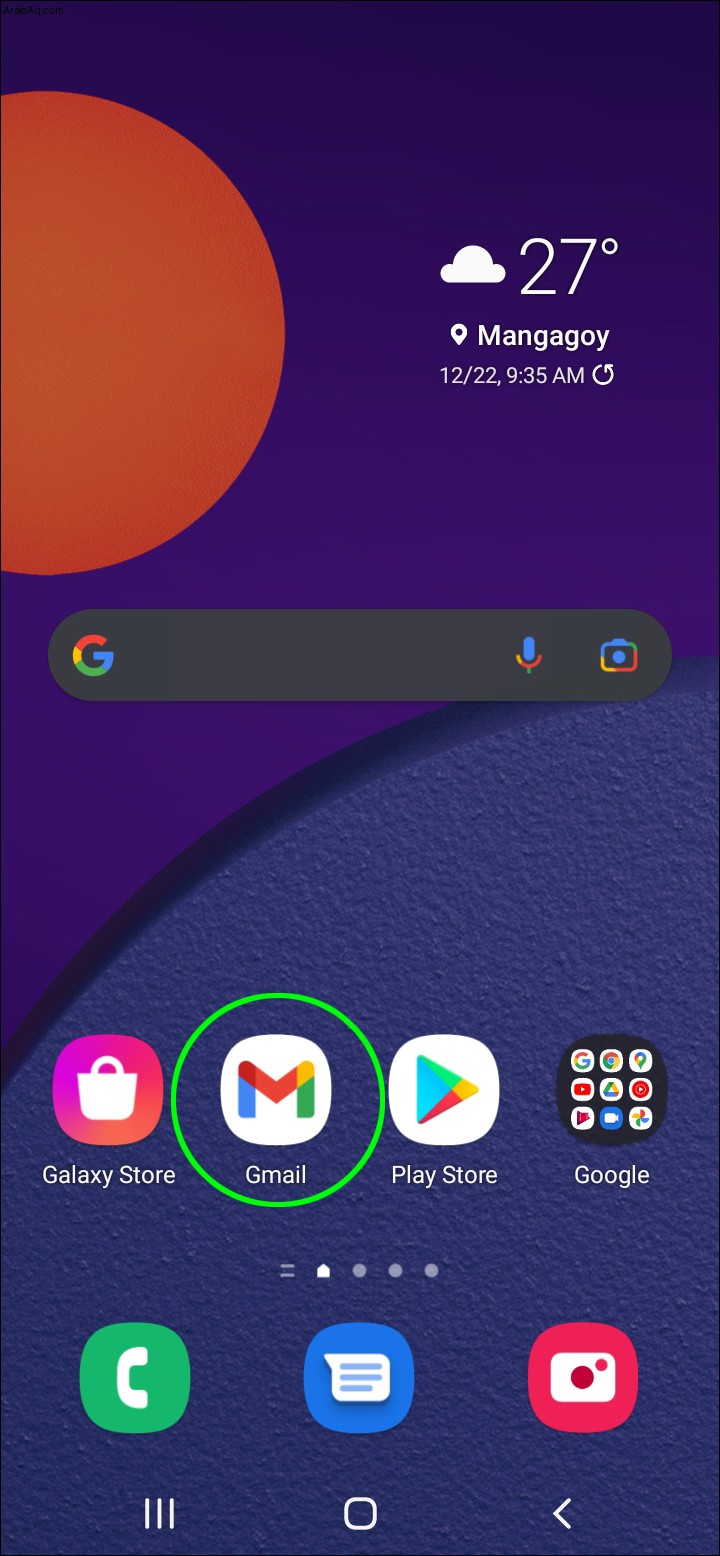
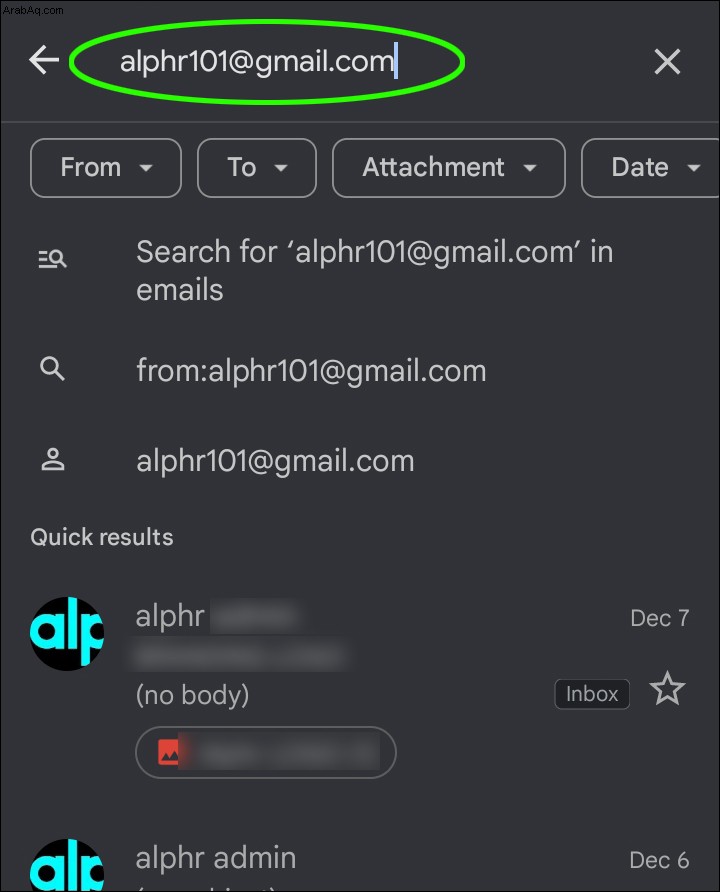
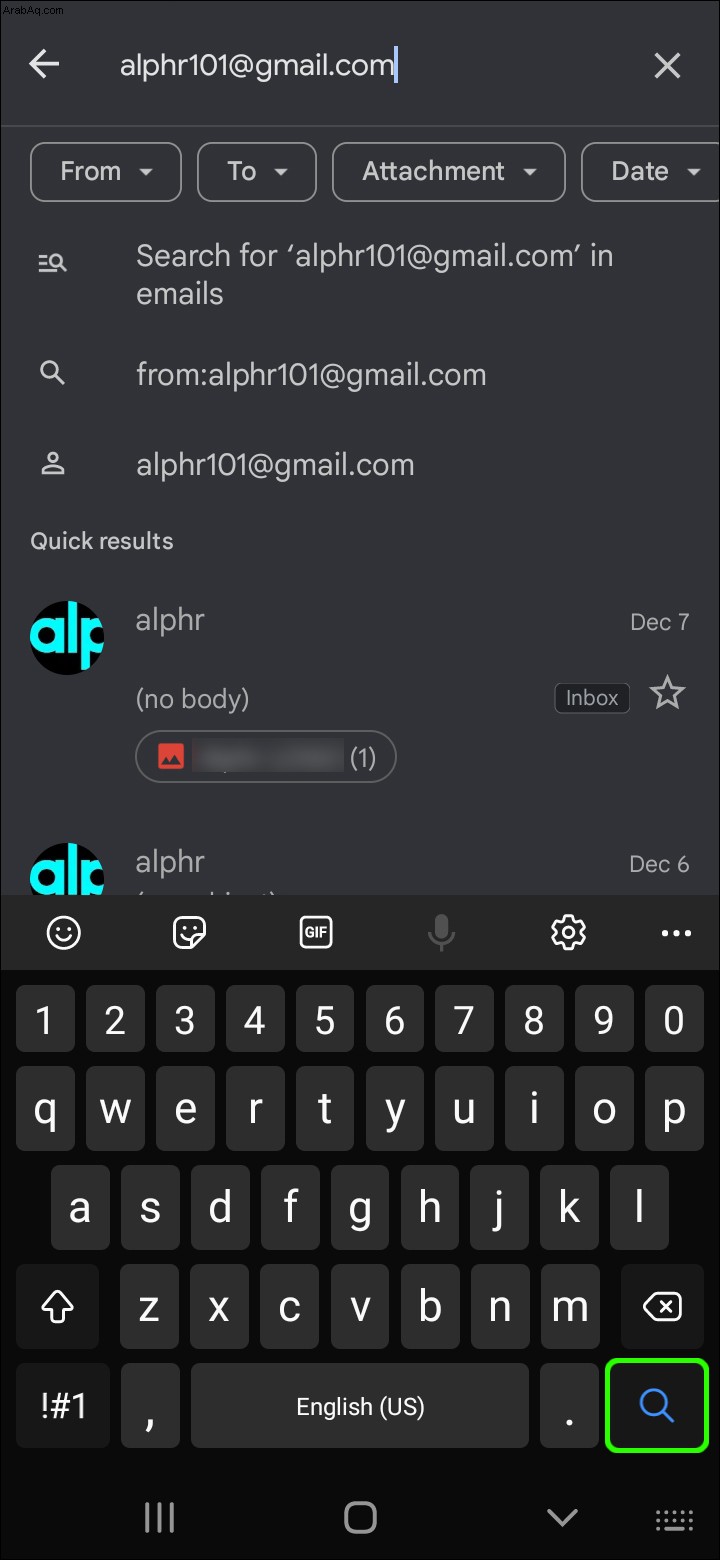
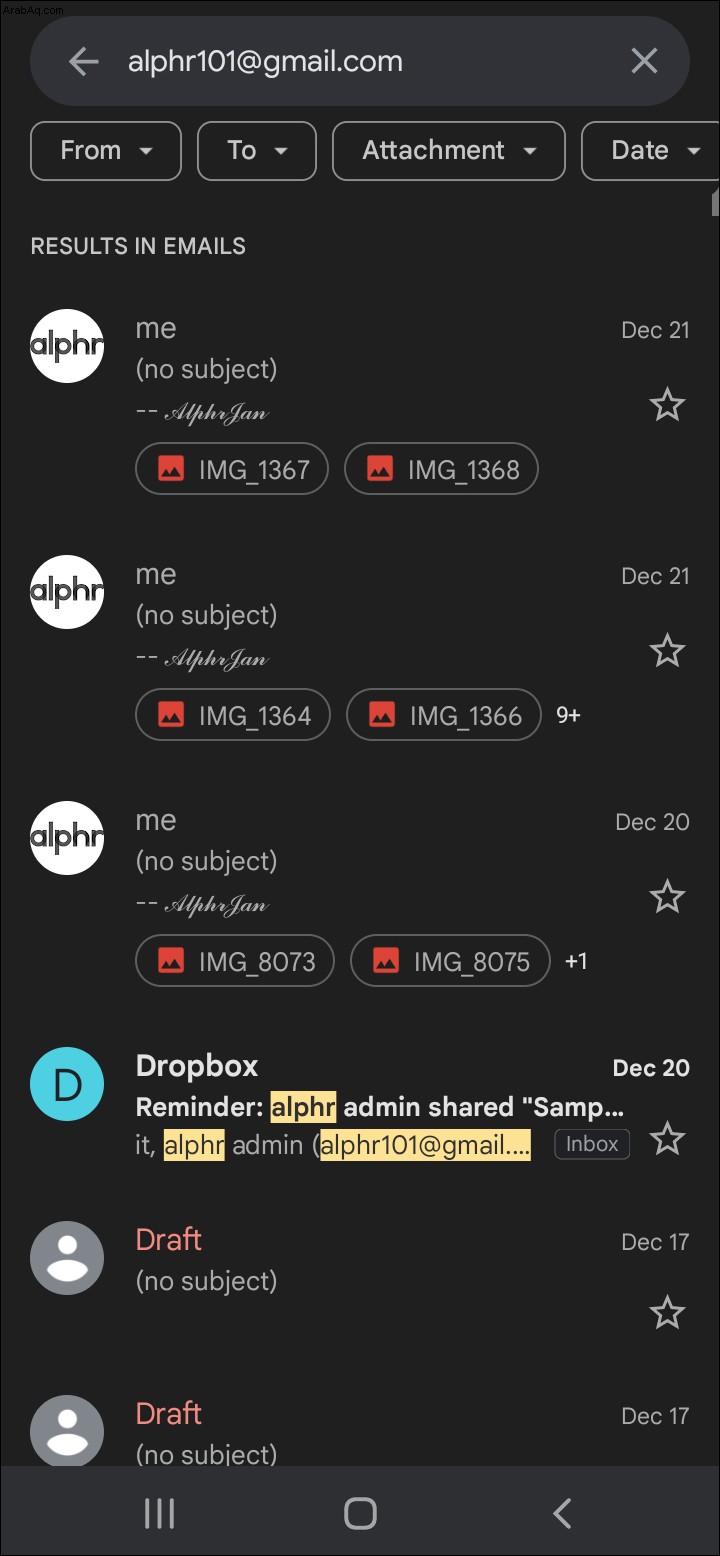
ملاحظات سريعة:
إذا لم تكن متأكدًا تمامًا من اسم المرسل أو عنوان بريده الإلكتروني ، فيمكنك دائمًا كتابة موضوع البريد الإلكتروني الذي تبحث عنه في مربع البحث. سيقوم Gmail بفرز رسائل البريد الإلكتروني التي تحتوي على مصطلح البحث في أي مكان ، بما في ذلك الموضوع.
يمكنك أيضًا كتابة أي كلمة في شريط البحث. على سبيل المثال ، إذا كنت تبحث عن بريد إلكتروني من أستاذك ولا يمكنك تذكر عنوان بريده الإلكتروني ، فيمكنك فقط كتابة كلمات مثل "اختبار" أو أي شيء مذكور في هذا البريد الإلكتروني.
تأكد من حذف الرسائل الإلكترونية التي لا تستخدمها أو لا تطلبها بانتظام. يساعد ذلك Gmail في العمل بشكل أفضل ويمكنك تجنب عدم تلقي رسائلك الإلكترونية بسبب امتلاء البريد الوارد.
كيفية الطلب عن طريق المرسل في Gmail على جهاز الكمبيوتر
إذا كنت تتلقى رسائل بريد إلكتروني من قبل العشرات ، فأنت تعلم صعوبة العثور على بريد إلكتروني واحد من الكومة. يمكن أن يكون المرور عبر رسائل البريد الإلكتروني الترويجية وحدها أمرًا شاقًا للغاية. قد لا يوفر الهاتف الذكي إمكانية التصفية والفرز بسلاسة ، وقد تؤدي بعض النتائج إلى إضاعة الوقت.
فيما يلي بعض الحيل الخاصة بالمتصفح والتي يمكنك القيام بها مع رسائل Gmail.
الطريقة الأولى:إرسال بريد إلكتروني من شخص معين
اكتب عنوان البريد الإلكتروني للشخص الذي تبحث عنه ، واضغط على "إدخال" ، ثم اختر البريد الإلكتروني الذي تريده.
الطريقة الثانية:البحث عن معلومات محددة في Gmail
ماذا لو كنت تبحث عن بريد إلكتروني معين من شخص ما؟ لنفترض أن أستاذك الذي أخبرك بموعد الاختبار التالي عبر Gmail. افترض أنك تعرف عنوان البريد الإلكتروني لأستاذك ومتى تم إرسال البريد الإلكتروني تقريبًا.
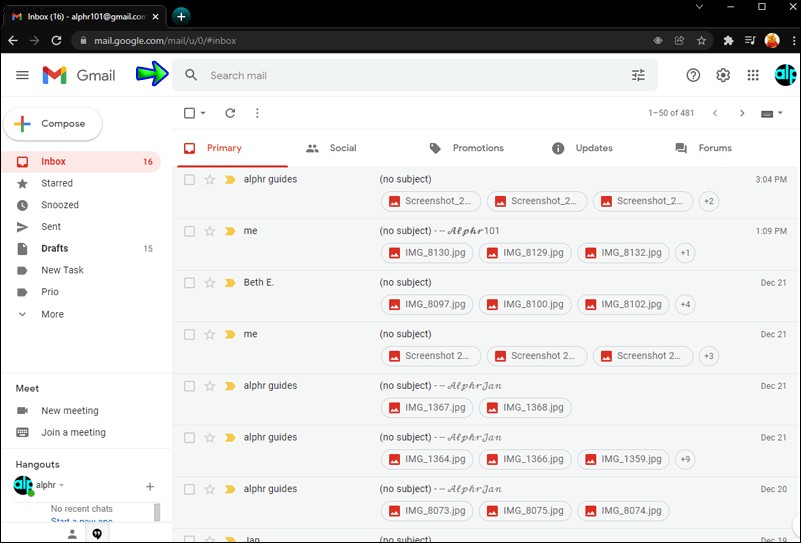
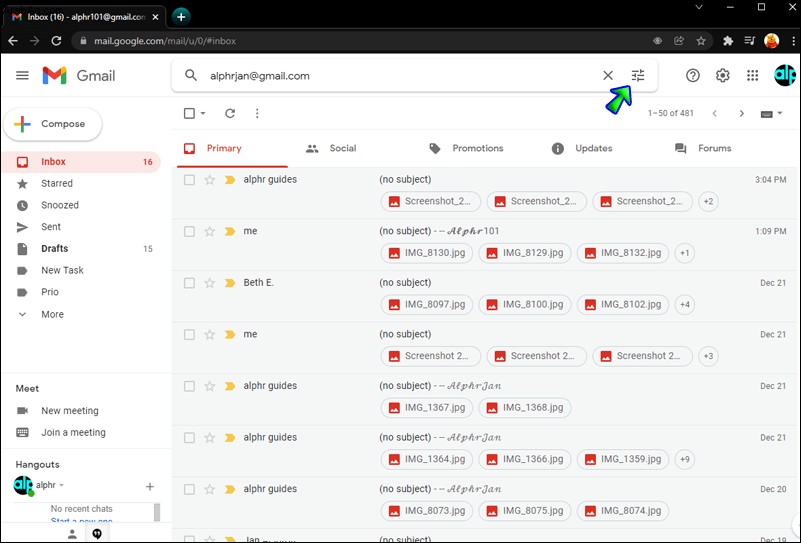
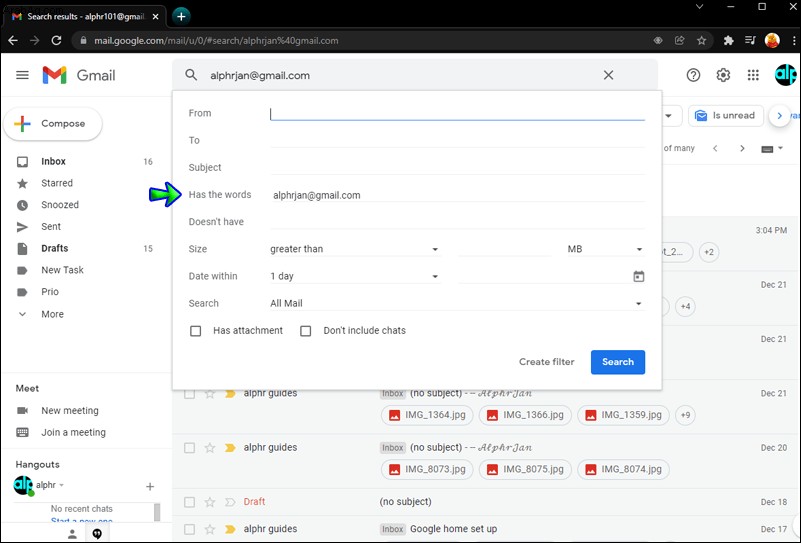
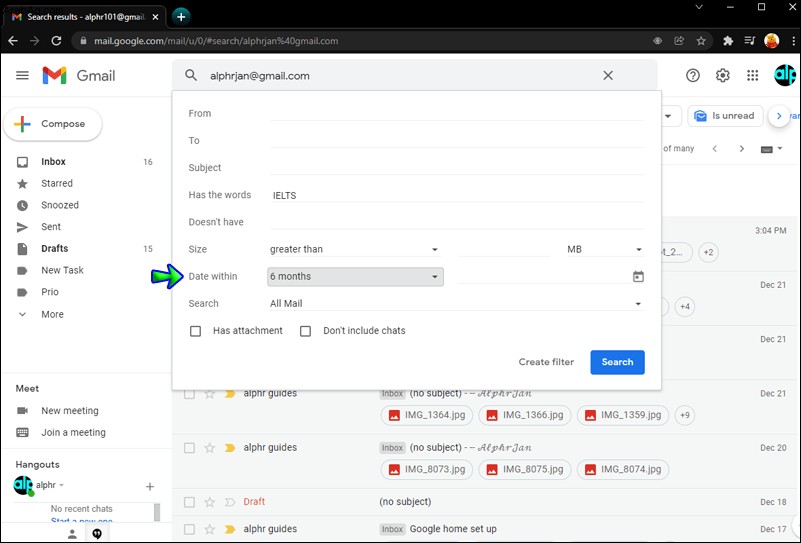
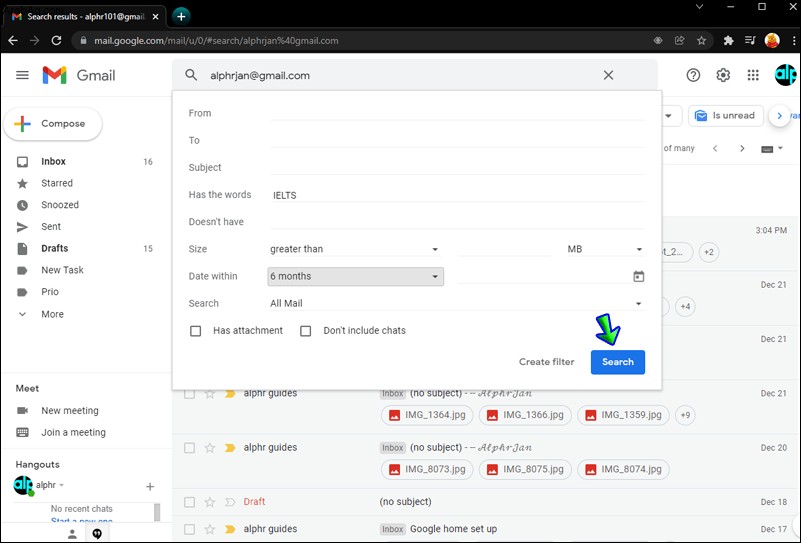
الطريقة الثالثة
لنفترض أنك تريد تنظيف رسائلك الإلكترونية لأنها تحتوي على مرفقات كبيرة من زملاء أو أساتذة سابقين. يوفر Gmail الكثير من السعة التخزينية ولكن ليس بكمية غير محدودة ، وقد ترغب في حذف بعضها لتوفير بعض مساحة تخزين البريد الإلكتروني. إذا كان هذا هو ما تحتاجه ، فسيتعين عليك القيام بما يلي:
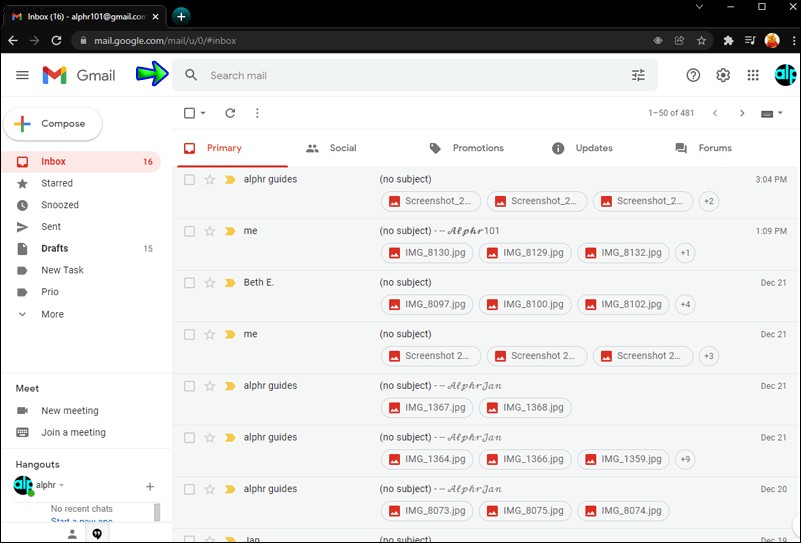
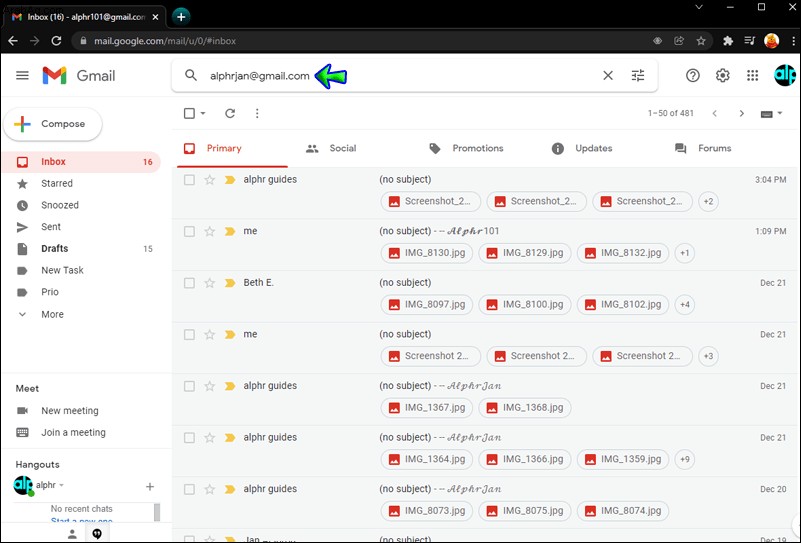
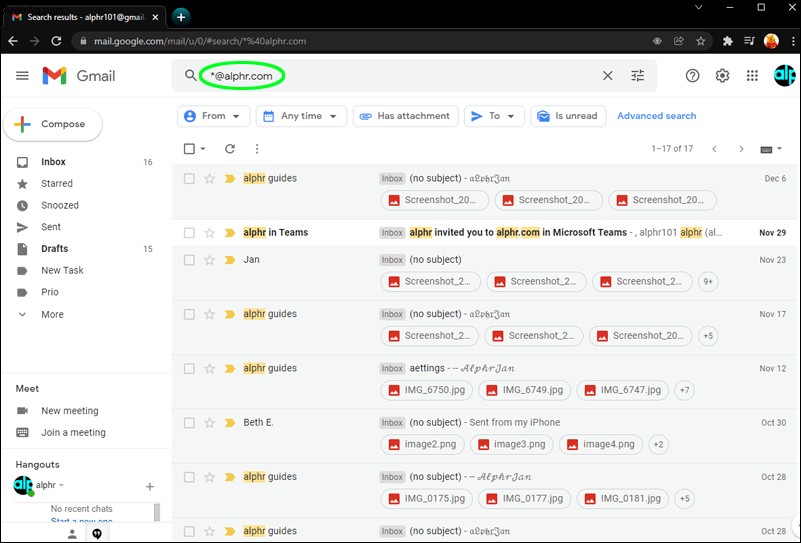
بعد ذلك ، يمكنك فقط تحديد رسائل البريد الإلكتروني التي تريد حذفها وإزالتها عن طريق تحديد زر bin.
المزيد من البريد ، المزيد من المشاكل
لا يُعد التصنيف عبر رسائل البريد الإلكتروني علمًا دقيقًا ويمكن أن يستغرق بعض الوقت في التعرف على العديد من الفلاتر والحيل. ومع ذلك ، فإنه سيجعل البحث عن الشيء الذي تحتاجه بالضبط أسرع بكثير وبلا مجهود تقريبًا بمجرد استلامه. يوفر Gmail مساعدة آلية مهمة ، وهذا جزء من سبب كونه أحد أكثر أنظمة البريد الإلكتروني شيوعًا.
ما هي طريقتك المفضلة لفرز رسائل البريد الإلكتروني الخاصة بك حسب المرسلين؟